
手機掃描下載
應用指數:3 分
類型:電腦應用性質:國外軟件版本:v1.15 免費版大小:13.2 MB更新:2025-04-01語言:中文等級:平臺:WinXP, Win7, Win8, Win10, WinAll官網:暫無
 RidNacs(硬盤空間分析工具)1.60 MB電腦應用
RidNacs(硬盤空間分析工具)1.60 MB電腦應用
 Disk Savvy(硬盤分析工具)10.8 MB電腦應用
Disk Savvy(硬盤分析工具)10.8 MB電腦應用
 defraggler(磁盤碎片整理)7.07 MB電腦應用
defraggler(磁盤碎片整理)7.07 MB電腦應用
 Glary Disk Cleaner(Glary磁盤清理程序)12.5 MB電腦應用
Glary Disk Cleaner(Glary磁盤清理程序)12.5 MB電腦應用
 Hasleo BitLocker Anywhere(磁盤加密軟件)43.5 MB電腦應用
Hasleo BitLocker Anywhere(磁盤加密軟件)43.5 MB電腦應用
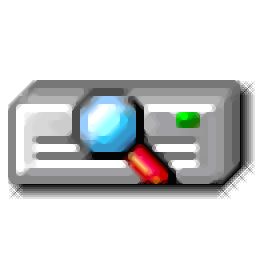 Active SMART(硬盤監控工具)6.79 MB電腦應用
Active SMART(硬盤監控工具)6.79 MB電腦應用
 夸克瀏覽器PC版177.51 MB電腦應用
夸克瀏覽器PC版177.51 MB電腦應用
 微信PC客戶端220.81 MB電腦應用
微信PC客戶端220.81 MB電腦應用
 騰訊應用寶pc版6.54 MB電腦應用
騰訊應用寶pc版6.54 MB電腦應用
 搜狗輸入法PC版146.31 MB電腦應用
搜狗輸入法PC版146.31 MB電腦應用
 谷歌瀏覽器正式版/穩定版(Google Chrome)106.83 MB電腦應用
谷歌瀏覽器正式版/穩定版(Google Chrome)106.83 MB電腦應用
 360極速瀏覽器pc版安裝包67.12 MB電腦應用
360極速瀏覽器pc版安裝包67.12 MB電腦應用
應用介紹應用截圖相關版本網友評論下載地址
Vector
Magic提供位圖轉換功能,可以將jpg、bmp等圖片添加到軟件,隨后點擊自動化處理,軟件可以自動分割圖像,自動平滑圖像,從而輸出矢量類型的圖像,您可以將輸出的圖像保存為svg格式,這樣就可以得到新的矢量圖像,軟件轉換過程還是非常簡單的,軟件已經預設相關的處理參數,只需要拖動圖片到軟件就可以直接點擊全自動模式處理圖像,也可以在軟件選擇基本模式,按照軟件的引導模式處理圖像,軟件也提供了幫助說明功能,如果你是專業人士,可以在軟件參考官方的提供的教程轉換位圖,需要就下載吧。
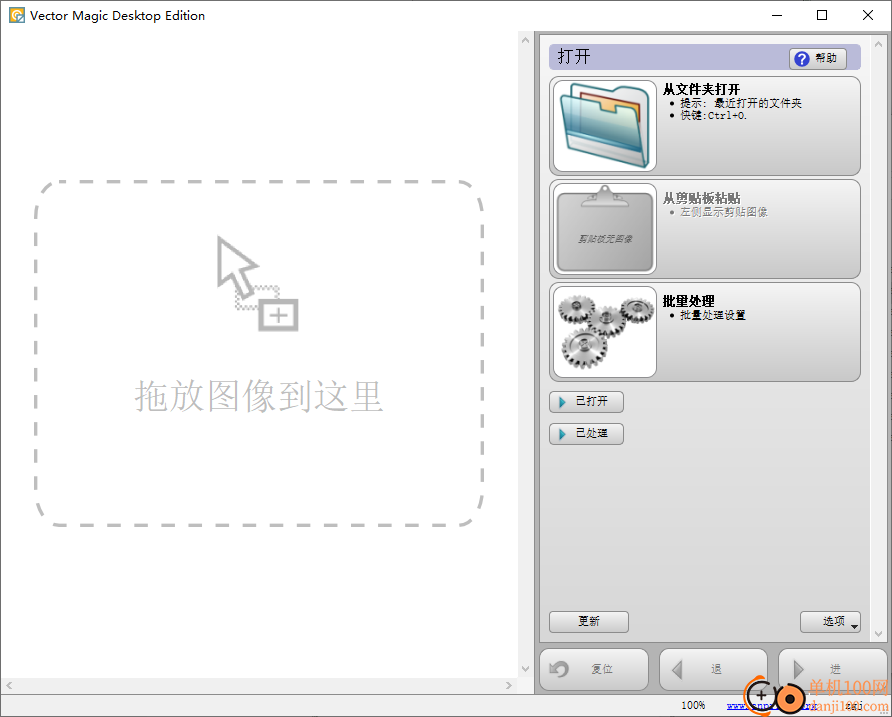
一、向導模式
此頁面的目的是選擇要使用的向導模式。向導模式決定在矢量化過程中向用戶呈現哪些選項。
二、全自動的
全自動模式試圖自動檢測合適的設置,并在沒有任何進一步問題的情況下執行矢量化。矢量化完成后,用戶可以使用故障排除選項查看和顯示結果,或導出結果以在其他應用程序中使用。
三、基本的
基本向導模式會問一系列多項選擇題。這些問題包括圖像類型、圖像質量和顏色模式。矢量化完成后,用戶可以使用故障排除選項查看和顯示結果,或導出結果以在其他應用程序中使用。
四、高級向導模式
高級向導模式比基本界面更復雜,但功能更強大。高級模式將矢量化過程分為幾個連續的步驟。對于每一步,用戶可以微調輸入參數以實現所需的結果。這些步驟包括調色板選擇、圖像分割和路徑平滑。矢量化完成后,用戶可以導出結果以在其他應用程序中使用。用于圖像的高級設置也可以保存在指定的配置文件下以供將來使用
矢量化過程
Vector Magic Desktop Edition執行的矢量化過程包括三個階段:
一、調色板選擇:確定矢量化過程中使用的顏色。用戶可以:
手動完全指定顏色。
指定顏色的數量,但不要指定它們的值。
不指定任何內容,讓程序完全決定使用什么顏色。
二、圖像分割:圖像被分割成多個片段,每個片段對應于最終結果中的形狀。因此,分割決定了形狀的數量、顏色以及它們之間的粗略布局。它們邊界的精確位置留給下一階段。
三、路徑平滑:最后一個階段是從上一個階段中提取分段,并將其平滑為美觀的矢量化結果。
1、將Vector Magic軟件打開一次,隨后關閉,啟動KEYGEN 1.15.exe就可以激活軟件,點擊底部generate按鈕添加補丁

2、如圖所示,提示The license has been saved說明補丁已經添加完畢
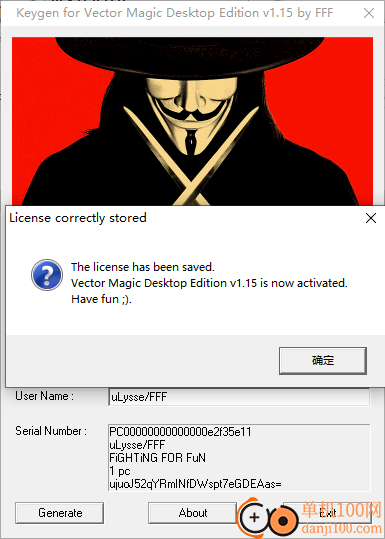
3、啟動Vector Magic軟件就可以正常使用,可以拖動圖片到軟件處理
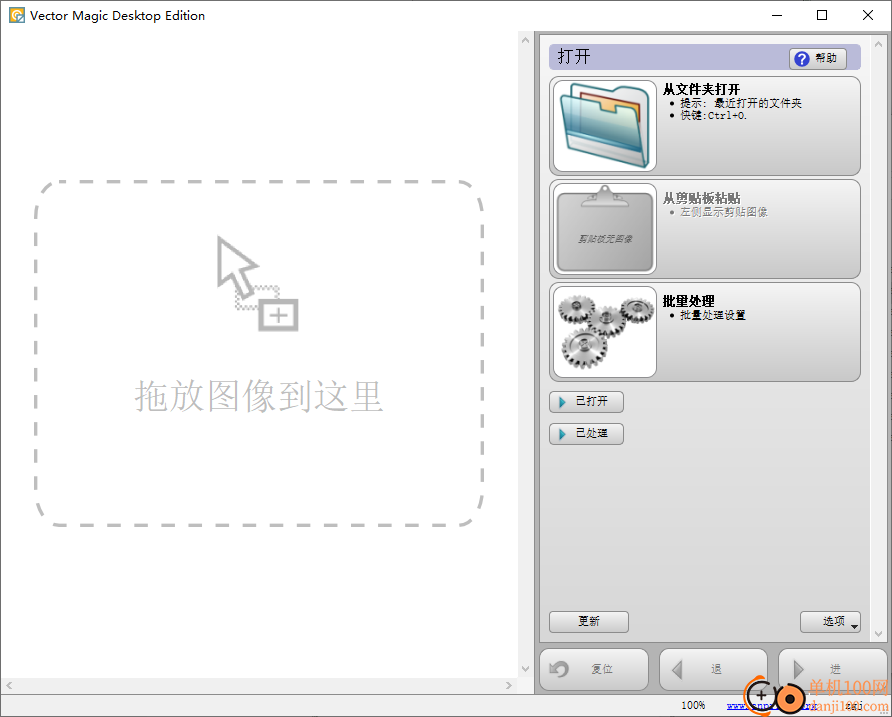
4、軟件界面顯示三種處理功能,可以點擊全自動模式,可以點擊基本模式
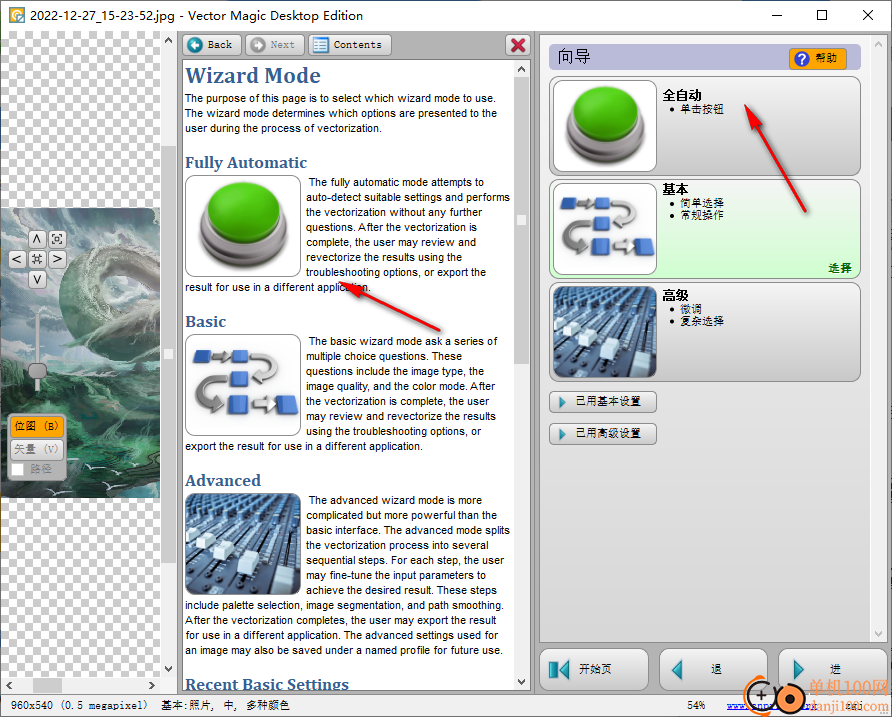
5、圖片正在處理,軟件可以自動分割圖片,可以自動設置平滑效果
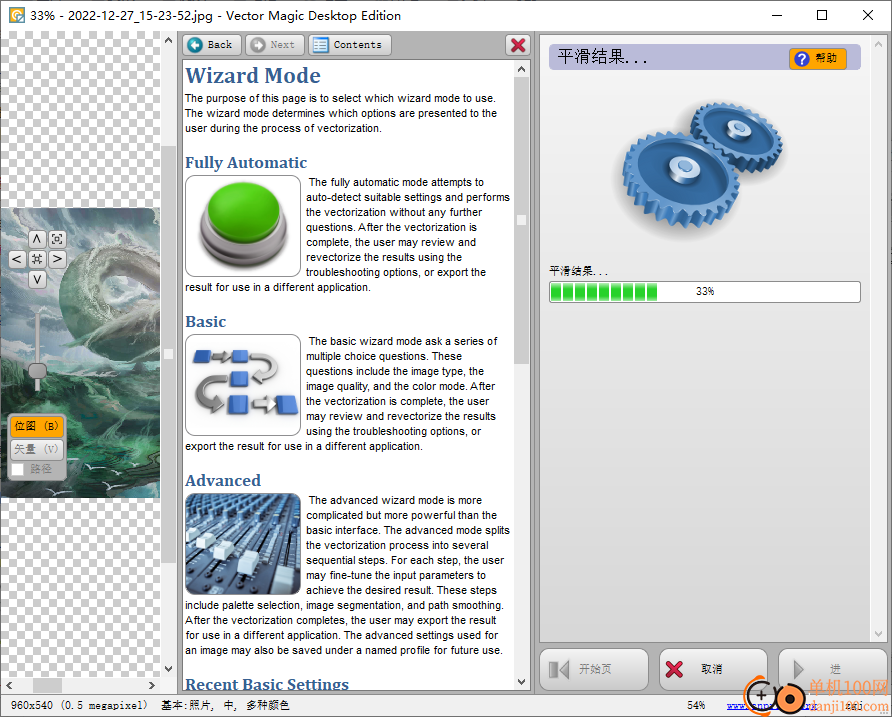
6、評審結果
此頁面允許用戶在矢量化完成后查看結果。如果結果令人滿意,用戶可以轉到導出頁面。如果沒有,用戶可以使用此頁面上列出的故障排除選項之一。
頁面底部的復選框允許用戶指示他或她將來是否希望跳過此頁面。選中它將導致程序在完成未來的矢量化后直接進入導出頁面。
已完成審核
如果結果總體上令人滿意,并且您想繼續到導出頁面,請按此按鈕。這與單擊“下一步”按鈕的作用相同。
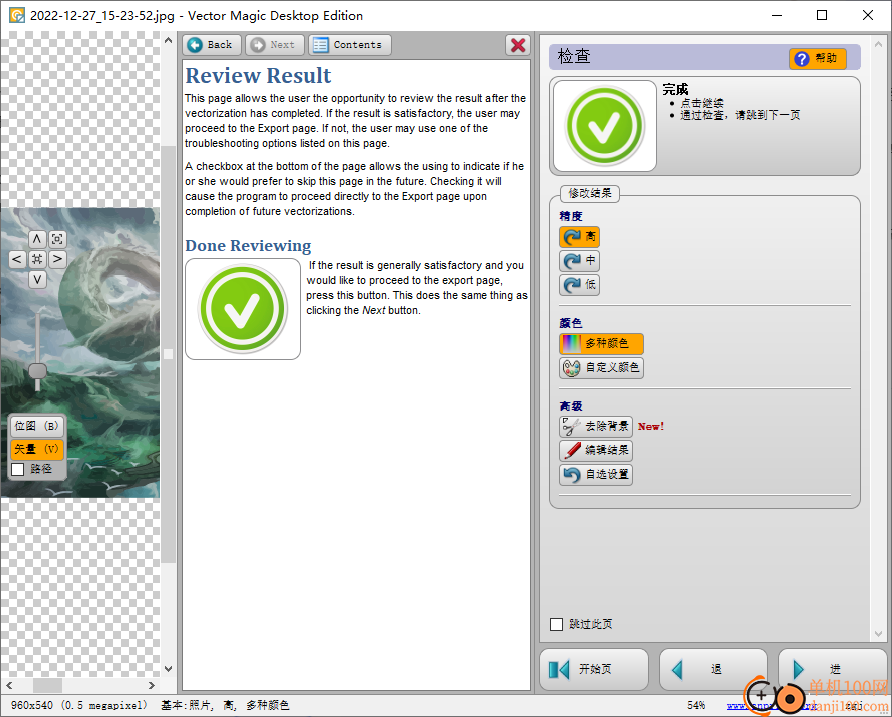
7、調色板選擇
在固定調色板模式下,此頁面包含在控制流中。此頁面允許用戶選擇用于生成矢量化結果的調色板。
將在矢量化中使用的調色板顯示在頂部框中,將在下面的“自定義調色板”部分進一步描述。
下面的快速調色板小部件允許用戶在多個預先計算的調色板之間快速選擇。
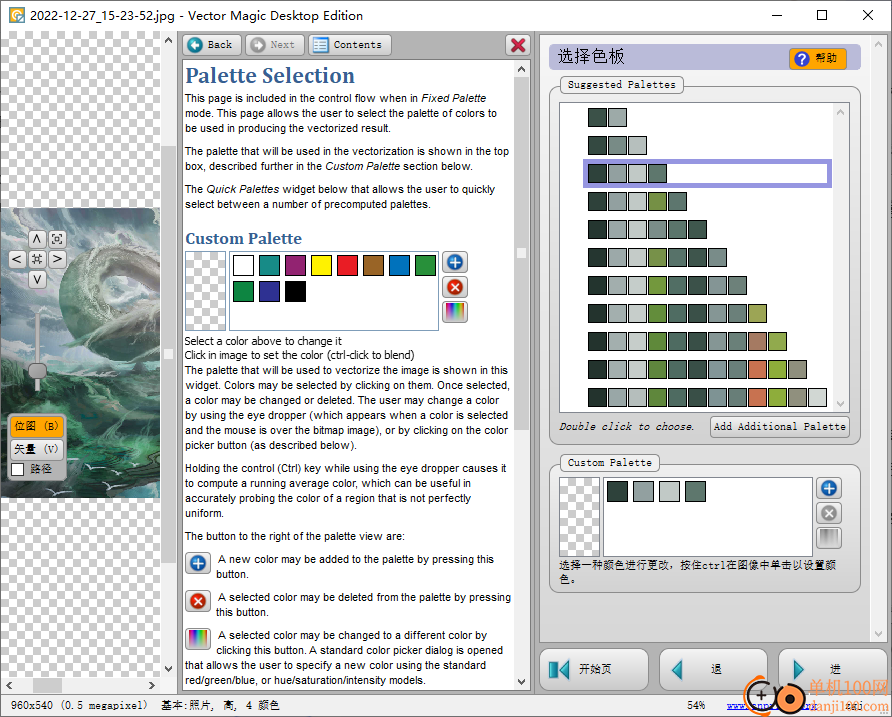
8、在使用滴管時按住控制(Ctrl)鍵會導致它計算一個運行平均顏色,這對于準確探測不完全均勻的區域的顏色非常有用。
調色板視圖右側的按鈕是:
+按此按鈕可將新顏色添加到調色板中。
×按此按鈕可以從調色板中刪除選定的顏色。
單擊此按鈕可以將所選顏色更改為其他顏色。打開一個標準顏色選擇器對話框,允許用戶使用標準紅/綠/藍或色調/飽和度/強度模型指定新顏色。
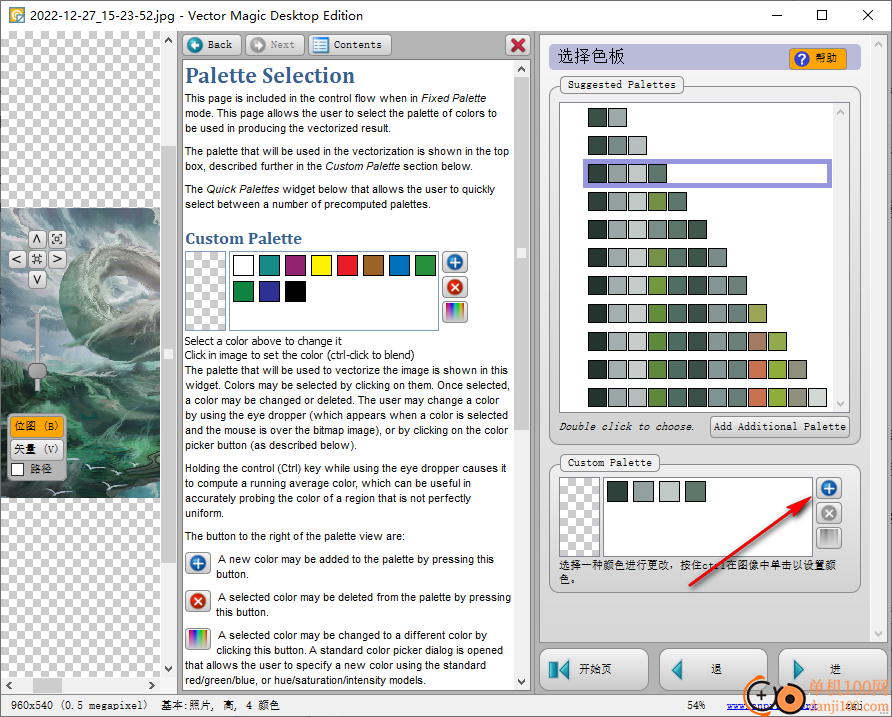
9、候選調色板列表顯示在快速調色板小部件中,每行一個。單擊其中一個選項板,將該選項板復制到上面的“自定義選項板”視圖中。程序通過在調色板右側放置一個或兩個箭頭來指示它認為最有可能正確的調色板。首次加載頁面時,僅填充前十二個快速選項板。
單擊此按鈕可將其他選項板添加到“快速選項板”視圖中。使用固定調色板界面允許的最大顏色數為24。如果您的圖像包含超過24種顏色,請改用靈活調色板顏色模式。
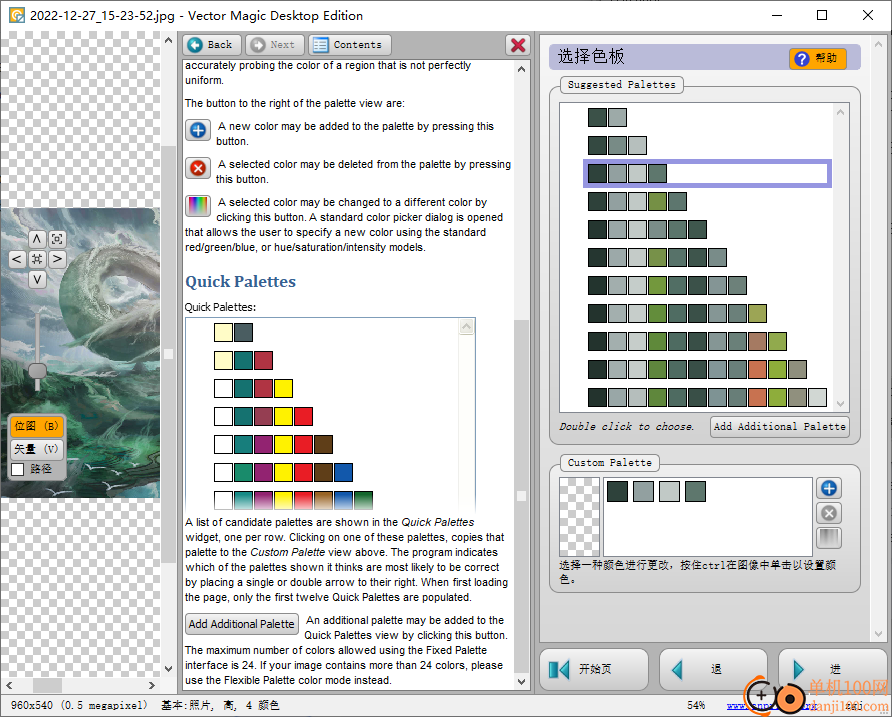
10、去除背景
此頁的目的是讓您從結果中刪除背景形狀。
刪除的形狀將不會被導出。
使用此工具,請單擊您想刪除的形狀。刪除的形狀是紅色虛線所述,但不是填充。再次單擊刪除形狀恢復它。
抓手工具使您得以導航圖像。可以通過按住Shift 鍵切換到抓手工具。
撤消和重做以及還原按鈕允許您糾正錯誤并恢復原始圖像。
注意:如果您re-vectorize圖像,此頁上所做的編輯將會丟失。
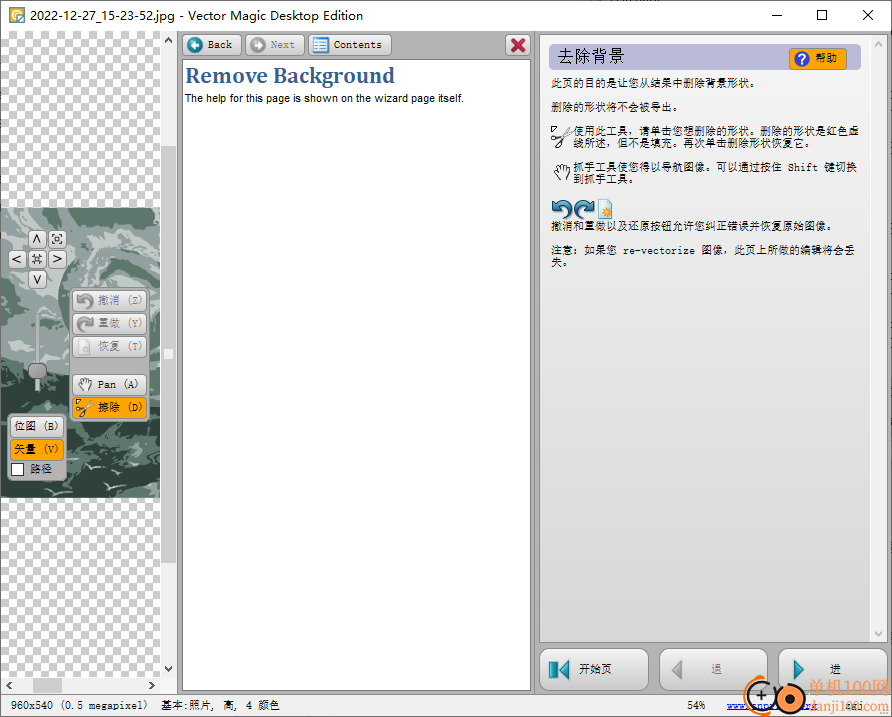
11、分段編輯器工具
查看此向導頁面時,將顯示分段編輯器工具欄。此工具欄包含用于手動編輯分段的工具。分割編輯器的功能很像一個簡單的位圖編輯器,但有一些值得注意的補充。
所有按鈕的快捷鍵都顯示在按鈕本身上。請注意,不需要也不應使用Ctrl修飾符。只需要快捷方式的字母。
使用“撤消”、“恢復”和“還原”按鈕,您可以放心地編輯分段。該功能與任何具有多步撤消功能的編輯器非常相似。
如果沒有可撤消、重做或還原的內容,則按鈕將顯示為禁用。
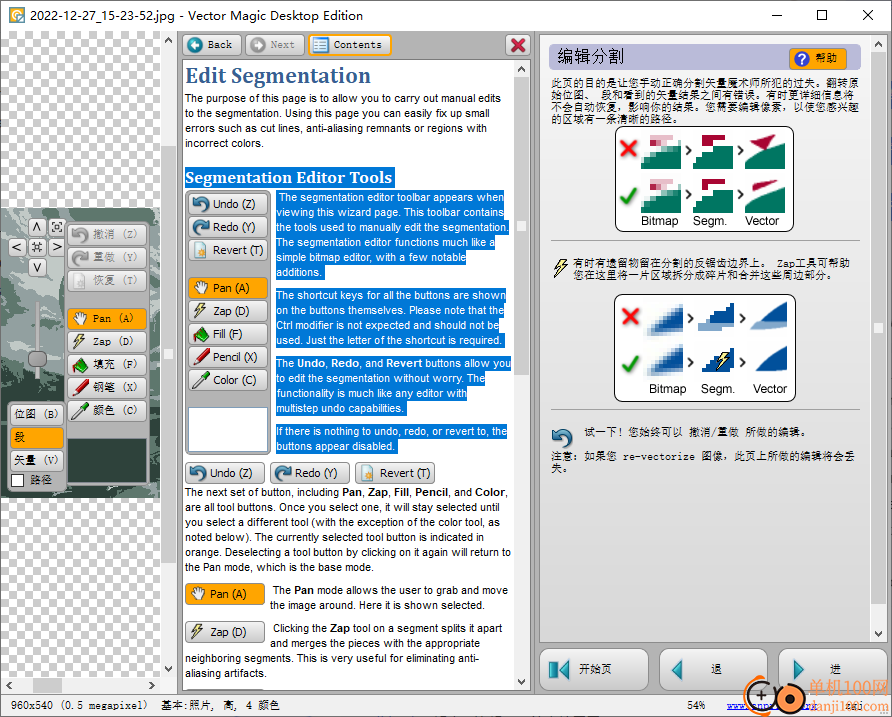
12、圖層面板
65532層面板浮動在應用程序的左側。在分段編輯器頁面上,層面板有三個可能的層:位圖、分段和矢量。僅當圖像之前已矢量化時,矢量層才可用。也可以通過“路徑”復選框打開和關閉“路徑”。
65532位圖層始終可用,是大多數向導頁面上的主要(默認)層。
矢量層僅在矢量化完成后可用。當它不可用時,它將顯示為禁用按鈕。
分段層僅在高級模式下執行分段或使用分段編輯器編輯分段時可用。在這兩種情況下,它都是默認層(如這里以橙色突出顯示所示)。
層的鍵盤快捷鍵顯示在按鈕本身上。與分段編輯器工具一樣,不需要像Ctrl這樣的按鍵修飾符,只需要“B”或“V”,大小寫無關緊要。與該工具不同,按鍵只會暫時更改圖層,然后圖層將始終彈回“分段”圖層,這是此視圖的默認圖層。這種行為也適用于鼠標點擊,在整個應用程序中都是一樣的。
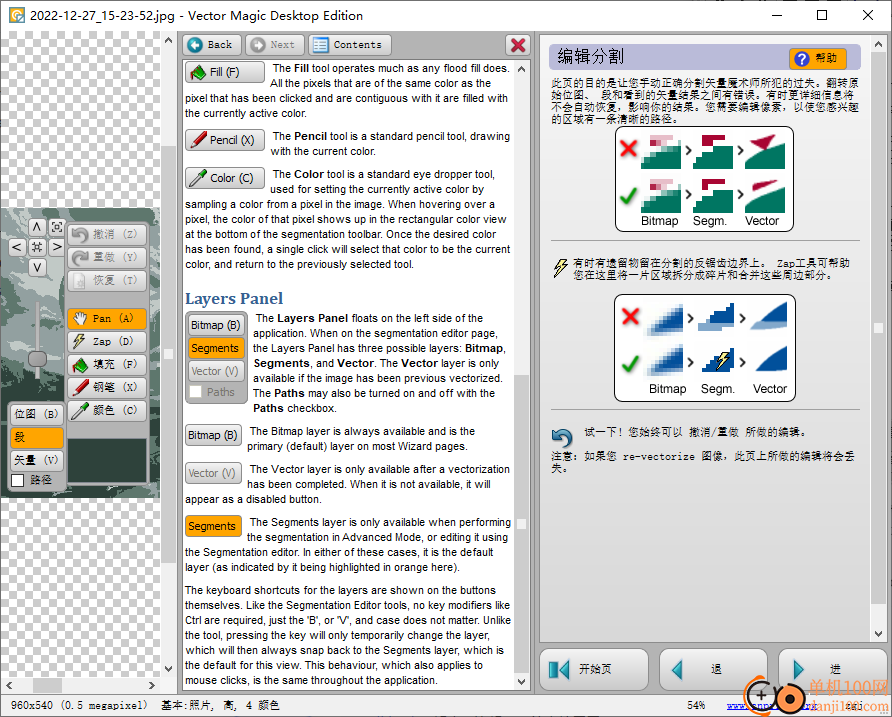
輸入支持以下位圖文件格式:
PNG(便攜式網絡圖形):一種具有無損壓縮、圖層、伽瑪校正和透明度的現代格式;光柵化矢量藝術的最佳選擇。
JPG/JPEG(聯合攝影專家組):一種具有可調質量水平的有損圖像格式,適用于對照片進行編碼;不應用于存儲光柵化矢量藝術。
BMP(位圖):實際上有幾種位圖格式(僅舉幾例,適用于Windows、Mac和OS2);它們是無損的,缺乏壓縮。
TIF/TIFF(標記圖像格式):一種常見的專業無損位圖格式,具有可選的壓縮、圖層和透明度。
GIF(Compuserve圖形交換格式):一種舊格式,僅限于使用256種不同的顏色,只允許使用1位透明度掩碼(即不混合);不建議使用此格式。
PSD(photoshop文檔):Adobe Photoshop軟件的原生格式;具有類似于PNG和TIFF的功能集。
JP2(JPEG-2000):原始JPEG格式的更新和擴展版本,具有更好的壓縮效果,支持無損和有損模式、透明度和漸進式下載。
PCX(ZSoft IBM PC Paintbrush):一種較舊但相對常見的位圖格式。
PNM/PPM/PGM/PBM(便攜式任意地圖):一系列簡單的便攜式位圖格式。
TGA(Truevision Targa):一種較早的位圖格式,最初由AT&T指定。
MNG/JNG:多圖像網絡圖形:一種類似PNG的圖像格式,支持多圖像、動畫和透明JPEG。
矢量文件格式
輸出支持以下矢量文件格式:
EPS(Encapsulated Postscript):Adobe開發的行業標準。通常支持,因此作為交換格式很有用。
SVG(可縮放矢量圖形):W3C推出的一種較新的矢量圖像格式。從技術上講,這種格式更優越,但由于采用緩慢,它并不像EPS那樣得到廣泛支持。
PDF(可移植文檔格式):另一種強調文檔的Adobe格式,但仍然非常適合一般的矢量圖形存儲。得到矢量圖形編輯器和查看器的合理支持。
應用截圖
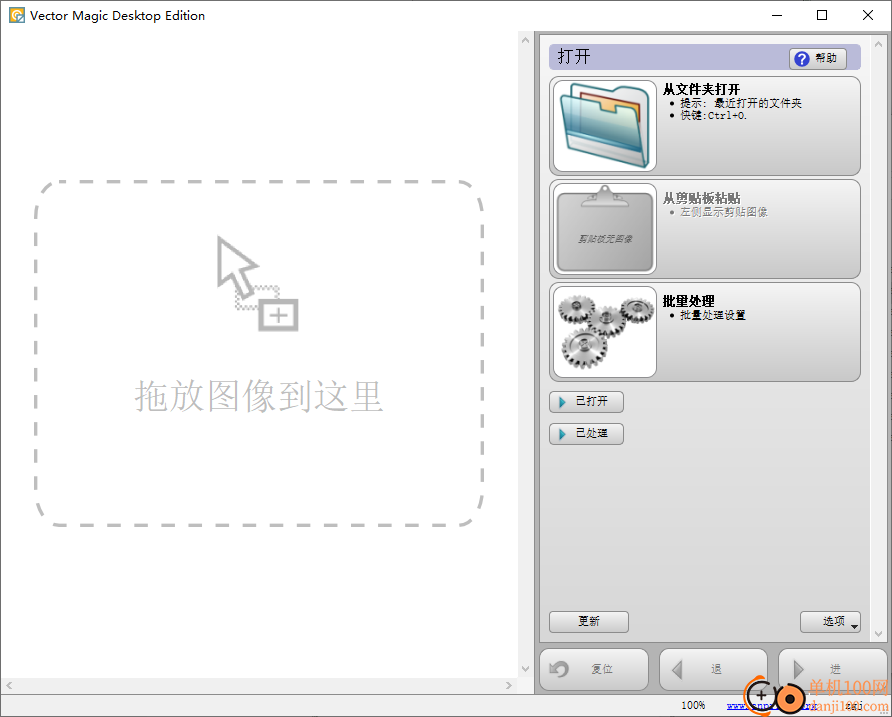
相關版本
多平臺下載
猜您喜歡換一換
 夸克瀏覽器PC版
夸克瀏覽器PC版 微信PC客戶端
微信PC客戶端 騰訊應用寶pc版
騰訊應用寶pc版 搜狗輸入法PC版
搜狗輸入法PC版 谷歌瀏覽器正式版/穩定版(Google Chrome)
谷歌瀏覽器正式版/穩定版(Google Chrome) 360極速瀏覽器pc版安裝包
360極速瀏覽器pc版安裝包 騰訊視頻pc客戶端
騰訊視頻pc客戶端 微信輸入法pc端
微信輸入法pc端 優酷視頻pc客戶端
優酷視頻pc客戶端 Wps Office PC版
Wps Office PC版 qq音樂pc端
qq音樂pc端 百度輸入法pc客戶端
百度輸入法pc客戶端 360安全瀏覽器PC版
360安全瀏覽器PC版 酷我音樂盒pc版
酷我音樂盒pc版
查看所有0條評論>網友評論
 Apowersoft Heic Converter(傲軟HEIC圖片轉換器)
Apowersoft Heic Converter(傲軟HEIC圖片轉換器)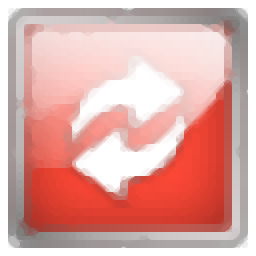 Weeny Free Image to PDF Converter(圖片轉換PDF)
Weeny Free Image to PDF Converter(圖片轉換PDF)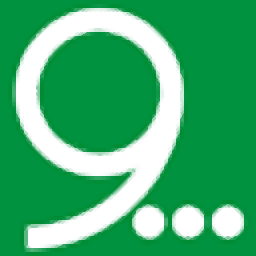 奈末Heic圖片轉換器
奈末Heic圖片轉換器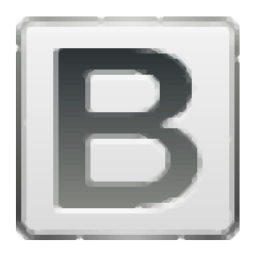 BitRecover Image to PDF Wizard(圖片轉換PDF)
BitRecover Image to PDF Wizard(圖片轉換PDF) PDFdu Free Image To PDF(圖片轉換PDF工具)
PDFdu Free Image To PDF(圖片轉換PDF工具)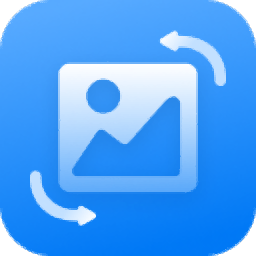 迅捷萬能圖片轉換器
迅捷萬能圖片轉換器  消防融合通信PC客戶端154.09 MB電腦應用
消防融合通信PC客戶端154.09 MB電腦應用
 山東通pc端614.12 MB電腦應用
山東通pc端614.12 MB電腦應用
 熊貓精靈腳本助手15.8 MB電腦應用
熊貓精靈腳本助手15.8 MB電腦應用
 渝快政PC端338.99 MB電腦應用
渝快政PC端338.99 MB電腦應用
 最新版電投壹PC版600.71 MB電腦應用
最新版電投壹PC版600.71 MB電腦應用
 3DMark 11 Developer Edition(電腦跑分軟件)271 MB電腦應用
3DMark 11 Developer Edition(電腦跑分軟件)271 MB電腦應用
 giwifi認證客戶端9.04 MB電腦應用
giwifi認證客戶端9.04 MB電腦應用
 消防融合通信PC客戶端154.09 MB電腦應用
消防融合通信PC客戶端154.09 MB電腦應用
 3DMark 11 Developer Edition(電腦跑分軟件)271 MB電腦應用
3DMark 11 Developer Edition(電腦跑分軟件)271 MB電腦應用
 山東通pc端614.12 MB電腦應用
山東通pc端614.12 MB電腦應用
 Topaz Video Enhance AI(視頻增強)220 MB電腦應用
Topaz Video Enhance AI(視頻增強)220 MB電腦應用
 4DDiG DLL Fixer(DLL全能修復工具)16.2 MB電腦應用
4DDiG DLL Fixer(DLL全能修復工具)16.2 MB電腦應用
 魯大師
魯大師 驅動軟件
驅動軟件 電腦瀏覽器
電腦瀏覽器